Conceitos Iniciais
Afinal, o que dá para fazer na plataforma?
Cadastro e Login
Primeiros Passos - Criando Seu Projeto
Perfil
Sistema de Permissões
Dashboard de Projetos
Glossário da plataforma
Alterando o idioma da plataforma
Autenticação de 2 Fatores
Código de autenticação inválido
Módulo Insights
Módulo Agent Builder
Módulo de Chats
Weni Chats: Introdução sobre o módulo de Chats
Weni Chats: Dashboard de Atendimento humano
Weni Chats: Distribuição e Roteamento dos atendimentos
Weni Chats: Utilizando disparo ativo de fluxos
Usando grupos para controlar o atendimento humano
Módulo de Estúdio
Contatos
Grupos
Mensagens
Gatilhos e Campanhas
Como criar um disparador
Tipos de Gatilho
Como ignorar um gatilho em um fluxo
Introdução a Campanhas
Como criar uma campanha
Modificando eventos
Criando contatos com Webhooks externos
Histórico de Contato
Como baixar, extrair, transformar e combinar os dados arquivados do Weni Flows
Módulo de Aplicativos
Configurações
Como conectar e falar com o bot através das configurações
Como criar um canal no Facebook
Como criar um canal no Viber
Como criar um canal SMS - para desenvolvedores (RapidPro)
Canal de Web Chat
Conceitos Gerais de API e Integrações
Como criar um canal no twitter
Como criar um canal no Instagram
Como criar um canal SMS
Adicionando campos de criação de ticket no Zendesk
Adicionando o Discord como um canal
Criando um Canal do Slack
Adicionando um canal Viber (RapidPro)
Integração com o Microsoft Teams
Canais
Como utilizar o módulo aplicativos
Como criar um canal web
Como criar um canal no Telegram
Como criar um canal no WhatsApp Demo
WhatsApp: Integração Expressa Weni
Whatsapp: Como criar Template Messages
Whatsapp Template Messages: impedimentos e configurações
Envio de Mídias Suportadas - WhatsApp Cloud
Zendesk - Atendimento Humano
Twillio Flex - Atendimento Humano
Ticketer: Adicionando serviço de Ticketer no RapidPro
Whatsapp Business API
Disparo Ativo no WhatsApp
Precificação do Whatsapp Business API
Whatsapp Bussiness API: Como Verificar o meu Negócio
Whatsapp Bussiness API: Limitação de Disparos em Massa do WhatsApp
Recuperando acesso ao Gerenciador de Negócios
Opt-In: Obter aceitação para o WhatsApp
Boas práticas: Opt-Out
Configuração do Webhook: Status de envio das mensagens
Serviço Externo
Noções básicas sobre Integrações
Integração Nativa ChatGPT
Integração Nativa API Omie
Integração Nativa - VTEX
Code Action
Módulo de Configurações
Configurações gerais do Projeto
Weni Chats: Configurando o Atendimento humano
Weni Chats: Gestão do Atendimento Humano
Módulo de Fluxos
Chatbots Template
Chatbot Integrado a API Omie
Chatbot Integrado a API Sienge
Chatbot Integrado a API do Construtor de Vendas
Introdução a expressões e variáveis
Glossário de Variáveis
Glossário de Expressões
Criação de fluxos
Introdução a fluxos
Editor de fluxo e suas ferramentas
Cartas de ação
Classificação e Resposta Inteligente
Cartas de decisão
Adicionando mídias ao cartão de Enviar Mensagem
Call Webhook: Como fazer chamadas para sistemas externos
Importar e exportar fluxos
Utilizando expressões para captar a localização do usuário
Visualizando relatórios na plataforma
Marcadores de rota
Cartão de Mensagem do WhatsApp
UX Writing
untitled category
Weni Agentic AI
- Todas as categorias
- Módulo de Configurações
- Configurações gerais do Projeto
Configurações gerais do Projeto
Atualizado
por Manu da Silva
Neste artigo, explicaremos cada opção das configurações gerais que sua organização terá em nossa plataforma. Elas foram enumeradas de 1 a 10 (foto abaixo) e explicadas minuciosamente. Para acessá-las, é necessário clicar no menu lateral dentro do seu projeto.
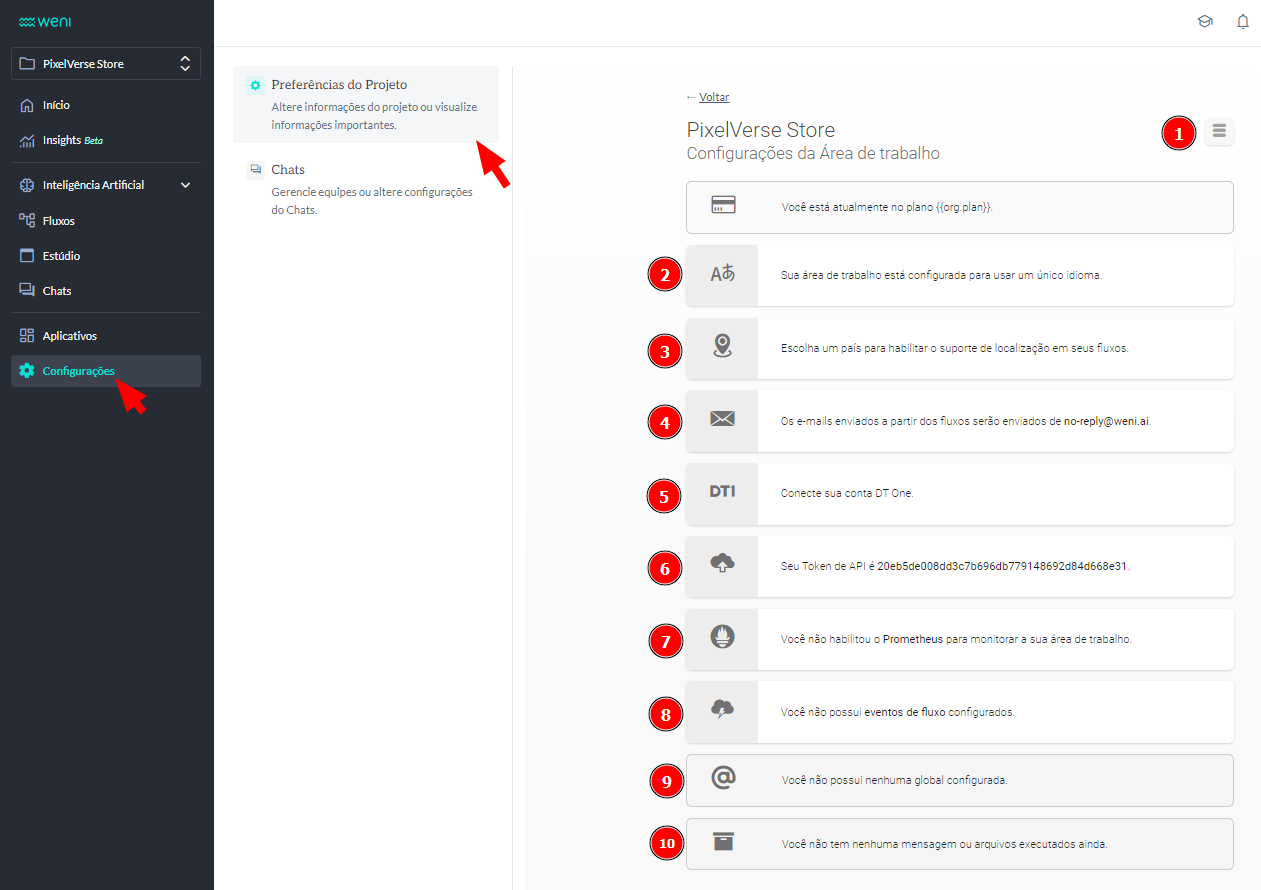
1 - Configurações:
Ao clicar no ícone de engrenagem, você acessará um menu com 2 opções:
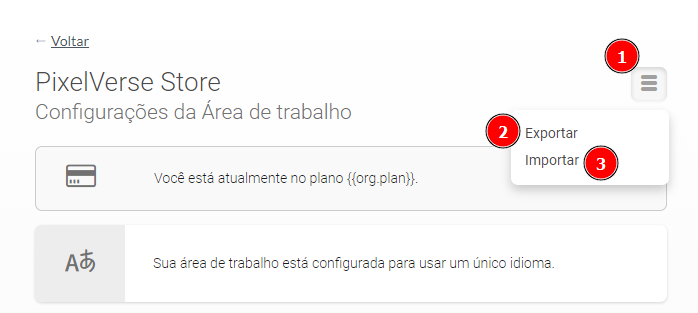
- Em Exportar, você poderá exportar um fluxo criado para ser utilizado em outra organização.
- Em Importar, você poderá importar um fluxo de outra organização para a sua.
2 - Idioma do Projeto:
Aqui você poderá configurar dois ou mais idiomas para sua organização: um principal (utilizado por padrão nos fluxos) e outros secundários (definidos ao criar o fluxo).
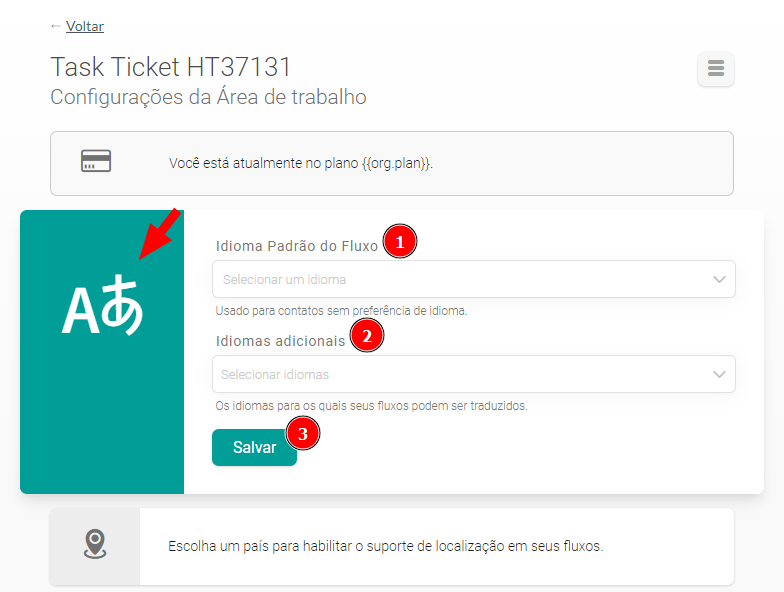
Para adicionar os idiomas, simplesmente insira o primeiro idioma no campo de Fluxo Padrão e os demais no campo de idiomas adicionais.
3 - Localização da Organização:
Nesta opção, você poderá escolher a localização onde sua organização irá operar.
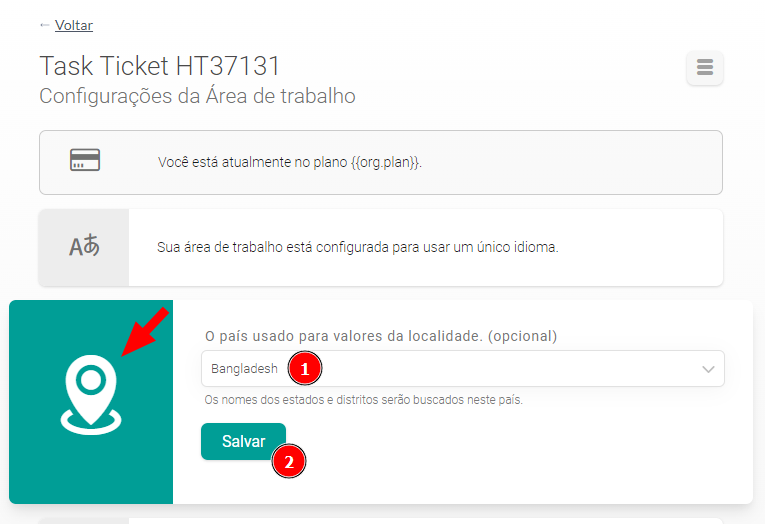
4 - E-mail da Organização:
Aqui você poderá definir o e-mail da sua organização. Todos os e-mails enviados nos fluxos ou campanhas serão enviados em nome do e-mail definido aqui. Para configurá-lo corretamente, siga os passos abaixo:
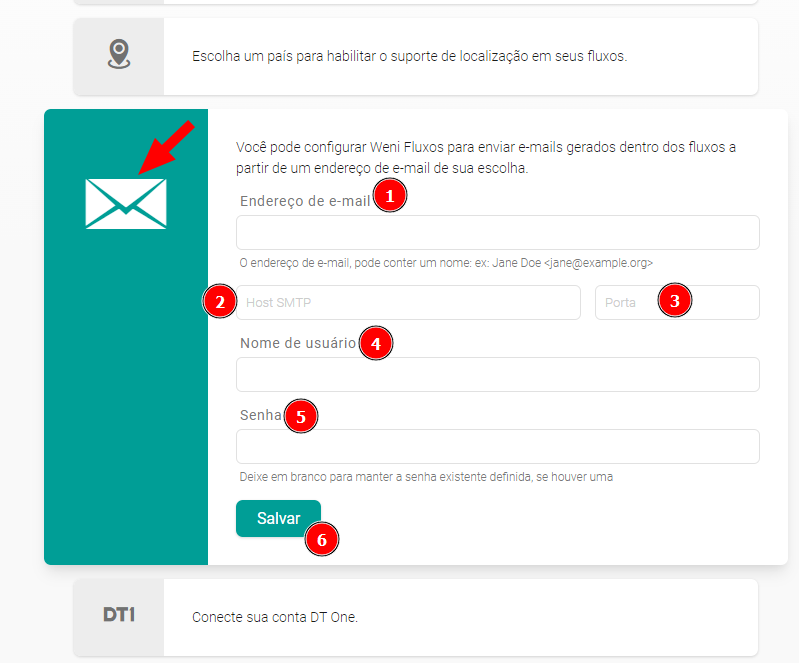
- Em Endereço de e-mail, insira o e-mail desejado;
- Em Host SMTP, insira o host do seu SMTP;
- Em Porta, insira a porta do seu serviço SMTP (provavelmente será 587).
- Em Nome de usuário, insira o nome de usuário do seu e-mail;
- Em Senha, insira a senha do seu e-mail;
- Salvar.
5 - DT1:
DT1 é uma plataforma que realiza transferências digitais B2B para recargas de celular e soluções de dados. Ao configurar esta opção, uma opção adicional aparecerá no fluxo.
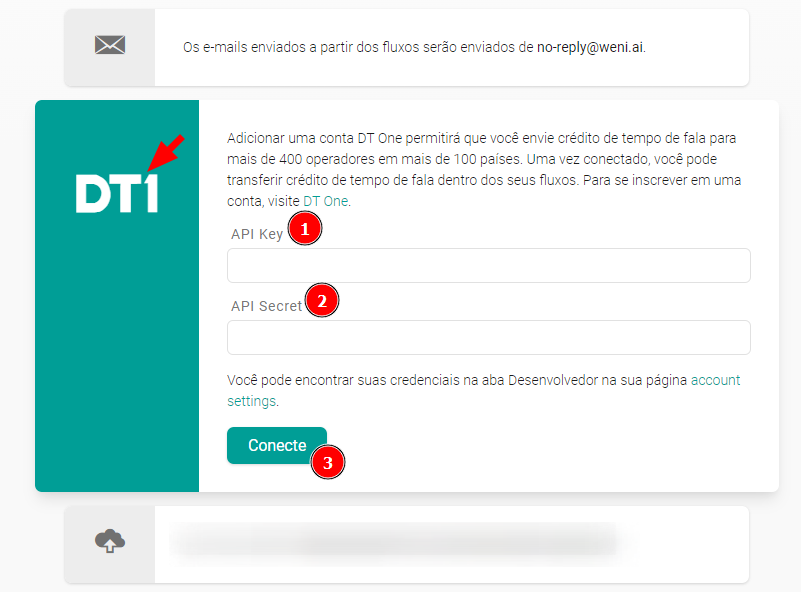
6 - Token de acesso da organização:
Aqui você poderá verificar o token da sua API. O token é a chave de acesso para que aplicações externas possam interagir com a API da Plataforma Weni.
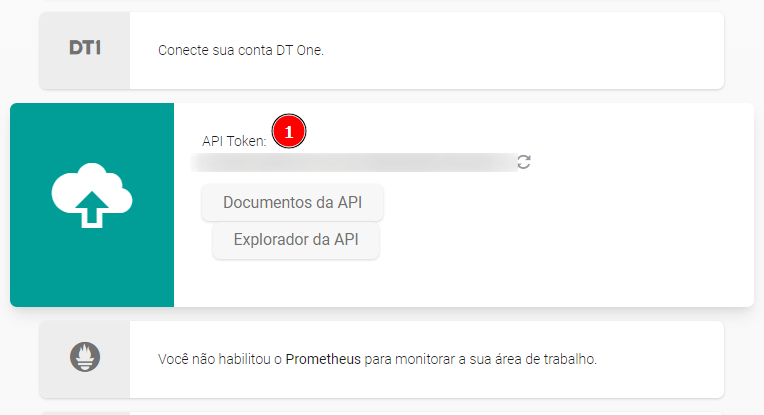
7 - Prometheus:
Com o Prometheus, você pode monitorar o contador de grupo de contato e o contador de mensagens do canal em sua área de trabalho utilizando seu endpoint do Prometheus. Isso permite acompanhar ao longo do tempo, utilizando gráficos e alertas em um painel de controle como o do Grafana.
8 - Eventos de Fluxo:
São eventos utilizados para a integração com algumas ferramentas externas, como o Zapier.
9 - Globals:
São variáveis de armazenamento que podem guardar dados para serem utilizados posteriormente dentro dos fluxos. Para obter mais informações sobre Globals, visite o artigo sobre variáveis.
10 - Arquivo de Mensagens:
Aqui serão armazenados os conteúdos relacionados aos dados de execução dos seus fluxos.
